
Як перевірити здоров'я батареї?
Роль ноутбука полягає в тому, щоб бути портативним комп'ютером, а коли ми говоримо портативним, ми автоматично думаємо про батарею. тому надзвичайно важливо знати, як перевірити здоров'я батареї.
Технологія розвивалася протягом останніх кількох років, але, схоже, батареї пішли трохи повільніше; Незважаючи на більш високі потужності батарей LIPO, у них залишилося стільки ж циклів навантаження (Кількість циклів зарядки).
Через це акумулятори мобільних телефонів, як правило, більше не зберігають кількість енергії, яку вони зберігали на початку.
Деякі кажуть, що добре видалити батарею з ноутбука!
Якщо ви думаєте про це, було б добре зберегти батарею в зарядженому ящику, коли ви використовуєте свій ноутбук вдома і підключити акумулятор тільки тоді, коли ви їдете і вам потрібна мобільність.
Це логічно, ви тримаєте плаваючу батарею заряду, яка прагне тримати батарею на певному рівні.
Виробники кажуть, що не потрібно відключати акумулятор, оскільки ці батареї мають розумне управління зарядкою, яке не перевантажує акумулятор.
Тим не менш, скажімо, це гарна ідея видалити батарею, на жаль, останнім часом все більше і більше ноутбуків поставляються з внутрішньою батареєю, як телефон, акумулятор, який не може бути знятий так легко.
Як дізнатися, наскільки здоровим є акумулятор для ноутбука?
Ми виявили найпростіший спосіб діагностувати акумулятор на ноутбуці або планшеті Windows.
Вам не потрібно встановлювати програмне забезпечення третіх сторін.
Як перевірити здоров'я батареї?
Використовуйте команду Powershell:
Powercfg / batteryreport
в C: \ Користувачі \ "поточний користувач" Ви знайдете звіт у форматі html, який ви відкриваєте з будь-якого веб-браузера
Пов’язані відеоуроки:
Як правильно зарядити акумулятор за автономію і тривалий термін служби
Термін служби батареї ноутбука більш просунуті налаштування
Android батареї система економії відключення
БАТАРЕЇ ЕКОНОМ Налаштування Android - входи і виходи
Як перевірити з пристроїв на базі батарей
Як перевірити стан акумулятора на своєму ноутбуці - відеоурок
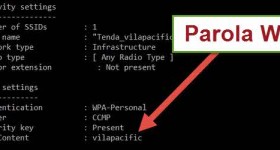







Привіт Cristi,
Я володію ноутбуком Alienware 17 R5 з операційною системою Windows 7, я не хочу переходити до Windows 10, яку команду або програму я можу використовувати, щоб побачити, що таке батарея?
Спасибі,
До побачення Габріель.
Це дуже корисно. Вітаємо з підручником. Але на Windows XP як це зробити? У мене є Windows XP на старий ноутбук деяких років 12, і я хотів би бачити стан батареї, тому що він тільки тримає мене 30 хвилин.
Як це зробити на Windows XP.
У win 7 не працює
Для Windows 7 ми запускаємо cmd.exe як адміністратор, вводимо команду powercfg -energy або powercfg / energy, після декількох секунд він повинен створити звіт.
Супер-сильний. Дякую вам красиво.
Привіт, для останніх ноутбуків з процесорами останнього покоління, я не думаю, що це запуститься, якщо ви виймете акумулятор. Я спробував свій, ROG з i7 8750, і він навіть не хоче рухатись, наче мертвий. Думаю, це міра безпеки, «записана» безпосередньо в BIOS. Почати, а потім з ним почали це ліквідувати, я не намагався. Це все ще на гарантії, я не хочу зазнати дива.
Удачі!
Привіт Cristi
Дуже корисний додаток, але я хочу запитати, чи можна зробити щось подібне на мобільних телефонах?
Було б добре знати, коли ви купуєте другу руку і не тільки. Можливо, ви також можете зробити відео про це.
спасибі
Можливо, є апк. і ви можете сказати нам.
Акумулятор для ноутбука 88% 3 linli
Привіт Крісті У мене ноутбук Asus F 555 LJ Я замінив старий акумулятор на новий, новий заряджається по максимуму, але після періоду використання ноутбука на батареї екран починає заряджати батарею.
Добрий вечір.
PS C: \ Users \ __ 64> powercfg /?
PowerCFG
Опис:
Цей інструмент командного рядка дозволяє користувачам контролювати параметри живлення
в системі.
Список параметрів:
-LIST, -L Перелічує всі схеми живлення в поточному середовищі користувача.
Використання: POWERCFG -Список
-QUERY, -Q Відображає вміст зазначеної схеми живлення.
Використання: POWERCFG -QUERY
(необов’язково) Вказує GUID схеми живлення
для відображення, можна отримати за допомогою powercfg -l.
(необов’язково) Вказує GUID підгрупи
показувати. Потрібно надати SCHEME_GUID.
Якщо не вказано ні SCHEME_GUID, ні SUB_GUID, налаштування
відображається схема активного живлення поточного користувача.
Якщо SUB_GUID не вказано, усі налаштування вказані
відображається схема живлення.
-CHANGE, -X Змінює значення налаштування в поточній схемі живлення.
Використання: POWERCFG -X
Визначає один із наступних параметрів:
-монітор-тайм-аут
-монітор-час очікування-dc
-disk-timeout-ac
-disk-timeout-dc
-перебій очікування-ac
-перебій очікування-постійного струму
-ібернація-тайм-аут
-hibernate-timeout-dc
приклад:
POWERCFG -Змінити-час очікування монітора-змінного струму 5
Це встановить значення часу очікування монітора на 5 хвилин
під час живлення змінного струму.
-CHANGENAME Змінює назву схеми живлення і, за бажанням, це
опису
Використання: POWERCFG -CHANGENAME
Якщо опис опущено, буде змінено лише ім’я.
-ДУБЛІКУВАТИ СХЕМИ
Дублює зазначену схему живлення. В результаті
Буде відображено GUID, який представляє нову схему.
Використання: POWERCFG -ДУПЛІКАЦІЙНА СХЕМА
Визначає схему GUID, отриману за допомогою powercfg -l.
Якщо його опустити, буде новий GUID
створений для дубльованої схеми.
-DELETE, -D Видаляє схему живлення із зазначеним GUID.
Використання: POWERCFG -DELETE
отримано за допомогою параметра LIST.
-ВИДАЛЕННЯ
Видаляє налаштування живлення.
Використання: POWERCFG -ДЕЛЕТЕСТЕТИНГ
Вказує GUID підгрупи.
Вказує керівництво налаштування потужності.
-СЕКТИВНИЙ, -S
Робить вказану схему живлення активною в системі.
Використання: POWERCFG -СЕКТИВНИЙ
Вказує схему guide.
-ГЕТАКТИВНА СХЕМА
Отримати схему активного живлення, що діє в даний момент.
Використання: POWERCFG -ГЕТАКТИВНА СХЕМА
-SETACVALUEINDEX
Встановлює значення, пов'язане із заданим налаштуванням потужності
в той час як система живиться від мережі змінного струму.
Використання: POWERCFG -SETACVALUEINDEX
Вказує GUID схеми живлення і може бути
отримано за допомогою PowerCfg / L.
Визначає підгрупу GUID налаштування живлення і може
отримати за допомогою “PowerCfg / Q.”
Вказує індивідуальний GUID налаштування потужності та може
отримати за допомогою “PowerCfg / Q”.
Вказує, яке зі списку можливих значень
для цього налаштування потужності буде встановлено значення.
приклад:
POWERCFG -SetAcValueIndex 5
Це встановило б значення змінного струму на 5-й запис
у списку можливих значень для цього налаштування потужності.
-SETDCVALUEINDEX
Встановлює значення, пов'язане із заданим налаштуванням потужності
в той час як система живиться від постійного струму.
Використання: POWERCFG -SETDCVALUEINDEX
Вказує GUID схеми живлення і може бути
отримано за допомогою PowerCfg / L.
Визначає підгрупу GUID налаштування живлення і може
отримати за допомогою “PowerCfg / Q.”
Вказує індивідуальний GUID налаштування потужності та може
отримати за допомогою “PowerCfg / Q”.
Вказує, яке зі списку можливих значень
це налаштування буде встановлено на.
приклад:
POWERCFG -SetDcValueIndex 5
Це встановить значення постійного струму налаштування потужності на 5-й запис
у списку можливих значень для цього налаштування потужності.
-ГІБЕРНАТ, -Н
Вмикає-вимикає функцію сплячого режиму. Тайм-аут сплячого режиму не є
підтримується у всіх системах.
Використання: POWERCFG -H
POWERCFG -H -Розмір
-Size Вказує бажаний розмір hiberfile у відсотках до
загальна пам’ять. Розмір за замовчуванням не може бути меншим за 50.
Цей перемикач також автоматично активує hiberfile.
-ДОСТУПНІ ДРУГІ СТАНИ, -А
Повідомляє про стан сну, доступний у системі
Спроби повідомити причини, через які стани сну недоступні.
-ЗАПИТ ПРИСТРОЮ
Повернути список пристроїв, які відповідають зазначеним критеріям.
Використання: POWERCFG -DEVICEQUERY
Виділяє один із наступних критеріїв:
wake_from_S1_supported Повернути всі пристрої, що підтримують активацію
система із стану легкого сну.
wake_from_S2_supported Повернути всі пристрої, що підтримують активацію
система з більш глибокого стану сну.
wake_from_S3_supported Повернути всі пристрої, що підтримують активацію
система з найглибшого стану сну.
wake_from_any Повернути всі пристрої, що підтримують активацію
система з будь-якого стану сну.
S1_supported Список пристроїв, що підтримують легкий сон.
S2_supported Список пристроїв, що підтримують глибший режим сну.
S3_supported Список пристроїв, що підтримують найглибший режим сну.
S4_supported Список пристроїв, що підтримують сплячий режим.
wake_programmable Список пристроїв, які можна настроїти користувачем
щоб вивести систему з режиму сну.
wake_armed Список пристроїв, які наразі налаштовано
щоб вивести систему з будь-якого стану сну.
all_devices Повертає всі пристрої, присутні в системі.
all_devices_verbose Повернути детальний список пристроїв.
приклад:
POWERCFG -ЗАПИТ ПРИСТРОЮ wake_armed
-DEVICEENABLE пробудження
Дозвольте пристрою вивести систему з режиму сну.
Використання: POWERCFG -DEVICEENABLEWAKE
Вказує пристрій, отриманий за допомогою
"PowerCfg -DEVICEQUERY wake_programmable".
приклад:
POWERCFG - ПРОДУКЦІЯ, ЩО ПРОБУВАЄТЬСЯ
"Microsoft USB IntelliMouse Explorer"
-DEVICEDISABLEWAKE вимкнути пристрій від пробудження системи
Вимкніть пристрій, щоб вивести систему з режиму сну
Використання: POWERCFG -ВІДКЛЮЧЕНИЙБУДІВ
Вказує пристрій, отриманий за допомогою
"PowerCfg -DEVICEQUERY wake_armed".
-IMPORT Імпортує всі налаштування живлення із зазначеного файлу.
Використання: POWERCFG -ІМПОРТ
Вкажіть повністю кваліфікований шлях до файлу, згенерованого
за допомогою параметра “PowerCfg -EXPORT”.
(необов’язково) Налаштування завантажуються в схему живлення
представлений цим GUID. Якщо не надається, powercfg
буде генерувати та використовувати новий GUID
приклад:
POWERCFG -ІМПОРТ c: \ schema.pow
-EXPORT Експортує схему живлення, представлену вказаним GUID, до
вказаний файл.
Використання: POWERCFG -ЕКСПОРТ
Вкажіть повний шлях до файлу призначення.
визначає схему живлення GUID і може бути отриманий за допомогою
за допомогою “PowerCfg / L”
приклад:
POWERCFG -ЕКСПОРТ c: \ schema.pow
381b4222-f694-41f0-9685-ff5bb260df2e
-LASTWAKE Повідомляє інформацію про те, що розбудило систему з останнього
перехід сну
-ДОПОМОГА, -? Відображає інформацію про параметри командного рядка.
-ALIASES Відображає всі псевдоніми та відповідні GUID.
Користувач може використовувати ці псевдоніми замість будь-якого GUID на
командного рядка.
-ДЕКРИПТОР СИСТЕМИ БЕЗПЕКИ
Встановлює дескриптор безпеки, пов'язаний із зазначеним
налаштування живлення, схема живлення або дія.
Використання: POWERCFG -SETSECURITYDESCRIPTOR
Вказує схему живлення або GUID налаштування живлення.
Може бути одним із таких рядків:
ActionSetActive, ActionCreate, ActionDefault
Вказує дійсний рядок дескриптора безпеки в SDDL
формат. Зателефонуйте POWERCFG -GETSECURITYDESCRIPTOR, щоб побачити
приклад SDDL STRING.
-ОТРИМАТИ БЕЗПЕКУ
Отримує дескриптор безпеки, пов’язаний із зазначеним
налаштування живлення, схема живлення або дія.
Використання: POWERCFG -GETSECURITYDESCRIPTOR
Вказує схему живлення або GUID налаштування живлення.
Може бути одним із таких рядків:
ActionSetActive, ActionCreate, ActionDefault
-ПРОХОДИ
Перерахуйте запити на живлення програми та драйвера. Потужність
Запити перешкоджають автоматичному вимкненню комп’ютера
дисплей або перехід у режим сну з низьким енергоспоживанням.
-ЗАПРОС
Встановлює заміну запиту живлення для певного процесу, послуги,
або Водій. Якщо параметри не вказані, відображається ця команда
поточний список Замін запитів живлення.
Застосування: POWERCFG -ЗАПРОШЕННЯ ВЕРРІД
Визначає один із наступних типів абонента:
ПРОЦЕС, СЕРВІС, ВОДІЙ. Це виходить за допомогою
виклик команди POWERCFG -REQUESTS.
Вказує ім'я абонента. Це ім’я
повернуто із виклику команди POWERCFG -REQUESTS.
Визначає одну або декілька з наведених нижче потужностей
Типи запитів: Дисплей, Система, Відсутній режим.
приклад:
POWERCFG -REQUESTSOVERRIDE PROCESS wmplayer.exe Дисплейна система
-ЕНЕРГІЯ
Проаналізуйте загальну систему енергоефективності та тривалості роботи акумулятора
проблеми. Команду ENERGY слід використовувати, коли комп’ютер є
без роботи і без відкритих програм або документів. Команда ENERGY
створить файл звіту HTML у поточному шляху. ЕНЕРГЕТИКА
команда підтримує такі необов'язкові параметри:
Використання: POWERCFG -ENERGY [-OUTPUT] [-XML]
[-DURATION]
POWERCFG -ENERGY -TRACE [-D]
[-DURATION]
-OUTPUT - Вкажіть шлях та ім'я файлу для зберігання
HTML-файл енергетичного звіту.
-XML - Форматувати файл звіту як XML.
-TRACE - Записуйте поведінку системи та не працюйте
аналіз. Файли трасування будуть сформовані в
поточний шлях, окрім параметра -D
вказано.
-D - Вкажіть каталог для зберігання даних трасування.
Може використовуватися лише з параметром -TRACE.
-DURATION - Вкажіть кількість секунд для спостереження
поведінка системи. За замовчуванням 60 секунд.
-БУДІВНИКИ
Перерахуйте активні таймери будильника. Якщо увімкнено, закінчення терміну дії
таймер пробудження виводить систему з режиму сну та сплячого режиму.